업무를 보고, 문서를 작성하는데 있어 MS office는 빠질 수 없는 프로그램입니다. MS 오피스는 마이크로 소프트사의 프로그램이지만 맥에서도 사용이 가능합니다. 맥북의 MAC 버전 오피스가 따로 있습니다. 가장 정상적인 다운과 설치 방법은 MS 공식 사이트에 들어가서 진행하는 것이지만, 최근에 설치형이 아닌 구독형으로 바뀌게 되면서 사용하는 동안 계속 요금을 지불해야 하는 시스템으로 바뀌면서, 예전 설치형 MS office 인 2019를 찾으시는 분들이 많습니다. 오늘은 맥북 MAC용 오피스 2019 무료 다운로드 설치방법에 대해 알아보겠습니다.
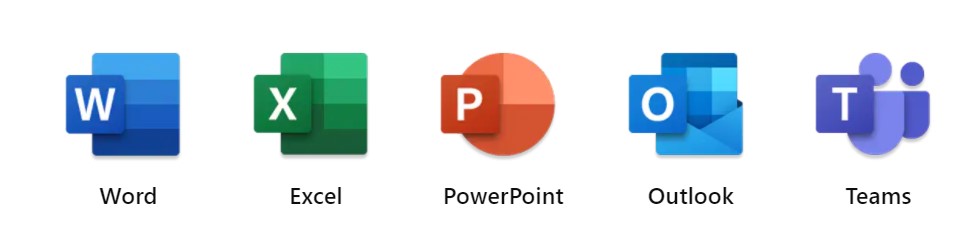
목차
맥북 MS 오피스 2019 다운로드 개요
맥북 MS 오피스 2019 다운로드 방법
- 맥북 토렌트 설치
- 맥북 MS 오피스 2019 설치
- 맥북 MS 오피스 2019 라이센스 패치
맥북 MS 오피스 2019 사용시 주의사항
맥북 오피스 2019 다운로드 개요
오피스 2019를 가장 쉽게 다운받을 수 있는 곳은 맥 앱스토어입니다. 공식 다운로드를 통한 가장 정상적인 방법이지만, 앞서 말씀드린 대로 월 이용료를 지불하고 맥 오피스를 이용해야 합니다.
다른 방법은 크랙을 이용하는 것입니다. 맥 버전 오피스 2019의 정품 인증을 이용해서 사용하는 방법입니다. 하지만, 크랙을 이용해서 사용한다면, 개인용으로 임시적으로 사용해야 합니다. 장기간 사용 시나, 기업, 단체에서 사용 시 단속에 의한 강매나 벌금이 나올 수 있습니다.
오늘은 맥북에서 토랜트를 통해 무료로 오피스 2019를 다운로드하고 크랙으로 설치해서 사용하는 방법을 이야기하겠습니다. 아래의 순서대로 진행해주시면 빠르게 무료다운 및 설치가 가능합니다.
1. 토렌트 다운받기
2. 토렌트 접속 후 MAC office 2019 검색
3. 토렌트로 파일 다운
4. 다운된 폴더에 압축 풀기
5. 파일 설치 후 실행
6. 맥북 오피스 2019 라이센스 패치(크랙)
맥북 MAC 오피스 2019 다운로드 방법
일단 맥북 MS 오피스 버전을 다운로드하기 위해서 토렌트를 먼저 설치해주셔야 합니다. 토렌트 설치 프로그램은 아래 이전 포스팅을 참고해서 받으시면 됩니다.
토렌트 포터블 무설치 버전 다운로드
토렌트라는 다운로드 프로그램을 종종 들어보셨을 텐데요. 파일 다운로드 프로그램이지만, 불법으로 생각하시는 분들이 많아 부정적인 시각이 더 많은 프로그램입니다. 하지만, 음악과 영화를
allstory-world.tistory.com
-맥북 토렌트 설치
토렌트 설치가 완료되었다면 아래 파일은 다운로드하신 후 토렌트로 접속해 다운로드를 진행해 주세요.
토렌트 파일로부터 다운로드가 완료되었다면 압축을 풀어주세요. 압축을 푼 폴더 안에 여러 파일이 들어 있지만 그중 microsoft-office-16.20.pkg과 Volumlicense.pkg폴더 두 개만 사용할 거예요.
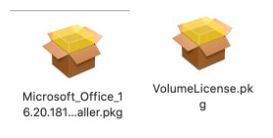
- 맥북 MS 오피스 2019 설치
그중 첫 번째인 Microsoft-office.pkg. 를 실행해서 MS office를 설치합니다.
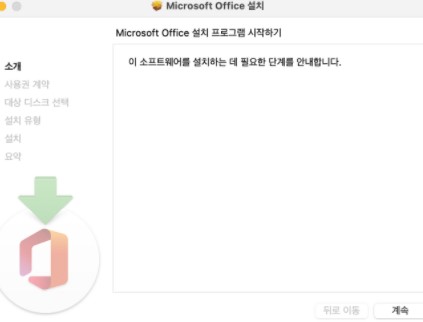
설치하는 것에 큰 어려움은 없습니다. 소 개부 더, 사용권 계약, 대상 디스크 선택, 설치 유형, 설치까지 계속 계속 버튼을 눌러주시면 권장 사향으로 설치 진행하면 됩니다.
맥북에 오피스 2019를 설치하게 되면 대략 9기가 정도의 공간이 필요하며, 맥북에 설치를 하려면 암호를 이용하거나 지문을 입력해야 하는데, 맥북으로 사용하시면 지문으로 간단하게 설정하시면 됩니다.

맥북 MAC 오피스가 설치 완료되면, 이렇게 5가지의 프로그램이 설치된 걸 확인할 수 있습니다. 하지만, 설치 후 사용하기에 앞서 먼저 라이선스 패치를 해야 합니다.
-맥북 MS 오피스 2019 라이선스 패치
패치 인증을 하려면, 두 번째 폴더인 Volume License.pkg파일을 실행합니다.
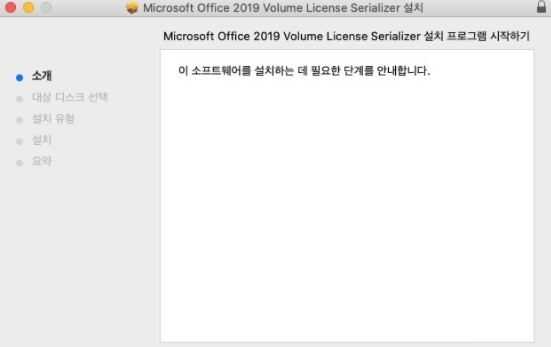
라이선스 설치 창이 뜨면, 계속을 클릭하고 설치를 마무리하시면 됩니다. 프로그램 실행 전에 이렇게 패치를 완료하시면 정품인증 패치가 완료가 됩니다. 이렇게 정품 패치 완료 후에 시작하시면 무리 없이 오피스 2019를 사용하실 수 있습니다.
맥북 MAC 오피스 사용 시 주의사항
MAC북에서 MS 오피스 최신형이 아닌 2019를 설치하고 사용하는 주요 이유는 바로 MS 오피스 구독형으로 사용하는 것을 피하기 위해서 입니다. 그래서, 사용하시면서 프로그램이 업데이트 되지 않도록 사전에 미리 차단하는 것이 가장 중요하다고 할 수 있습니다.
먼저, MS오피스 2019 소프트웨어가 성공적으로 설치가 되었다는 창이 뜰 때, 닫기를 누르면, 마이크로소프트 자동 업데이트 알림 창이 뜹니다. 여기서 '자동으로 최신 상태를 유지' 항목의 체크를 해제하신 후 닫기를 눌러주세요. 추후 자동 업데이트가 되지 않게 하기 위해서입니다.
또한, 사용하면서 MS 오피스 업데이트 알림창이 뜰수 있습니다. 생각없이 실행 버튼을 누른다면, 업데이트가 진행되겠죠. 사전에 방지하기 위해 '시스템 환경설정'-'알림 및 집중모드'-'Microsoft update'-'알림 허용 체크 해제' 이렇게 설정하시면 사용중에 MS오피스를 업데이트 하라는 알림 없이 사용할 수 있습니다.
여기까지 맥북 MAC OS에서 MS오피스 2019를 토렌트를 통해 무료 다운로드 후 설치하는 방법에 대해 알아보았습니다. 맥북에서 설치 후 사용 가능하니 필요하신 분들은 활용해보시기 바랍니다.




댓글